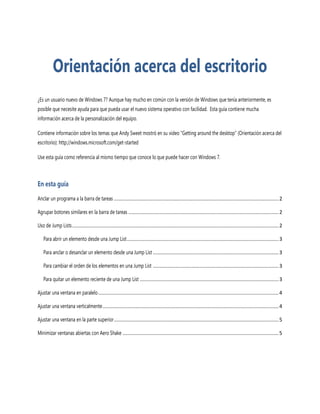
Guia 2
- 1. Orientación acerca del escritorio ¿Es un usuario nuevo de Windows 7? Aunque hay mucho en común con la versión de Windows que tenía anteriormente, es posible que necesite ayuda para que pueda usar el nuevo sistema operativo con facilidad. Esta guía contiene mucha información acerca de la personalización del equipo. Contiene información sobre los temas que Andy Sweet mostró en su vídeo “Getting around the desktop” (Orientación acerca del escritorio): http://windows.microsoft.com/get-started Use esta guía como referencia al mismo tiempo que conoce lo que puede hacer con Windows 7. En esta guía Anclar un programa a la barra de tareas ..................................................................................................................2 Agrupar botones similares en la barra de tareas ........................................................................................................2 Uso de Jump Lists...............................................................................................................................................2 Para abrir un elemento desde una Jump List.........................................................................................................3 Para anclar o desanclar un elemento desde una Jump List .......................................................................................3 Para cambiar el orden de los elementos en una Jump List .......................................................................................3 Para quitar un elemento reciente de una Jump List ................................................................................................3 Ajustar una ventana en paralelo.............................................................................................................................4 Ajustar una ventana verticalmente..........................................................................................................................4 Ajustar una ventana en la parte superior..................................................................................................................5 Minimizar ventanas abiertas con Aero Shake ............................................................................................................5
- 2. Orientación acerca del escritorio Página | 2 © 2009 Microsoft Corporation. Reservados todos los derechos. Anclar un programa a la barra de tareas Puede anclar un programa directamente a la barra de tareas para que pueda abrirlo rápidamente y cuando lo desee, en lugar de tener que buscar el programa en el menú Inicio cada vez. Realice el siguiente procedimiento: Si el programa no está en ejecución, haga clic en el botón Inicio, Todos los programas, busque el programa que desea, haga clic con el botón secundario y, a continuación, haga clic en Anclar a la barra de tareas. Si el programa ya está en ejecución, haga clic con el botón secundario en el botón del programa en la barra de tareas y, a continuación, haga clic en Anclar este programa a la barra de tareas. Agrupar botones similares en la barra de tareas Puede organizar y reorganizar botones de programas en la barra de tareas para que se muestren en el orden que desee. Para reorganizar el orden de botones de programas en la barra de tareas, simplemente arrastre un botón de su posición actual a una posición diferente en la barra de tareas. Uso de Jump Lists Jump Lists son listas de elementos recientes, como archivos, carpetas o sitios web organizados por el programa que usa para abrirlos. Puede abrir programas, elementos recientes y elementos favoritos con Jump Lists para que pueda obtener acceso a los elementos que usa todos los días rápidamente. Aquí se muestran algunas formas de usar Jump Lists:
- 3. Orientación acerca del escritorio Página | 3 © 2009 Microsoft Corporation. Reservados todos los derechos. Para abrir un elemento desde una Jump List Puede ver la Jump List y abrir elementos desde la barra de tareas como desde el menú Inicio. Realice el siguiente procedimiento: Haga clic en el icono del programa en la barra de tareas y, a continuación, haga clic en el elemento. O bien Haga clic en el botón Inicio, señale un programa anclado o un programa que haya usado recientemente, seleccione o haga clic en la flecha junto al programa y, a continuación, haga clic en el elemento. Para anclar o desanclar un elemento desde una Jump List Puede anclar un elemento favorito a una Jump List para que siempre se muestre al principio de la lista. De esta manera, podrá tener acceso al archivo de forma rápida y fácil. Realice el siguiente procedimiento: Para anclar un elemento a una Jump List, abra la Jump List del programa, señale el elemento, haga clic en el icono marcador y, a continuación, haga clic en Anclar a esta lista. Para quitar un elemento de una Jump List, abra la Jump List del programa, señale el elemento, haga clic en el icono marcador y, a continuación, haga clic en Desanclar de esta lista. Para cambiar el orden de los elementos en una Jump List Para cambiar el orden de los elementos anclados o los elementos recientes, abra la Jump List y luego arrastre el elemento a una posición diferente. Para quitar un elemento reciente de una Jump List Para quitar un elemento reciente completamente de una Jump List, abra la Jump List, haga clic con el botón secundario en el elemento y, a continuación, haga clic en Quitar de esta lista. No se preocupe, no se eliminará el archivo, solamente se quitará de la Jump List. La próxima vez que abra el elemento, es posible que aparezca nuevamente en la Jump List.
- 4. Orientación acerca del escritorio Página | 4 © 2009 Microsoft Corporation. Reservados todos los derechos. Ajustar una ventana en paralelo Puede usar la función Ajustar para organizar ventanas en paralelo, lo cual puede ser muy útil al comparar dos documentos o al arrastrar archivos de un lugar a otro. Realice el siguiente procedimiento: 1. Arrastre la barra de título de una ventana hacia el lado izquierdo o derecho de la pantalla hasta que se muestre un contorno de la ventana expandida. 2. Libere la barra de título para expandir la ventana. 3. Repita los pasos 1 y 2 con otra ventana para organizar ventanas en paralelo. Para que la ventana vuelva a su tamaño original, arrastre la barra de título fuera del escritorio y, a continuación, libérela. Ajustar una ventana verticalmente Puede usar Ajustar para expandir ventanas verticalmente, lo cual puede ser muy útil para leer documentos largos. Realice el siguiente procedimiento: 1. Señale el borde superior o inferior de una ventana abierta hasta que el puntero cambie a una flecha de doble punta. 2. Arrastre el borde de la ventana a la parte superior o inferior de la pantalla para expandir la ventana a todo lo alto del escritorio. El ancho de la ventana no cambia. Para que la ventana vuelva a su tamaño original, arrastre la barra de título fuera del escritorio o arrastre el borde inferior de la ventana fuera de la parte inferior del escritorio.
- 5. Orientación acerca del escritorio Página | 5 © 2009 Microsoft Corporation. Reservados todos los derechos. Ajustar una ventana en la parte superior Puede usar Ajustar para maximizar una ventana, lo cual permite centrar la atención únicamente en esa ventana y no distraerse con otras ventanas abiertas. Realice el siguiente procedimiento: 1. Arrastre la barra de título de una ventana a la parte superior de la pantalla hasta que se muestre un contorno de la ventana expandida. 2. Libere la barra de título para expandir la ventana para que ocupe todo el escritorio. Para que la ventana vuelva a su tamaño original, arrastre la barra de título de la ventana fuera de parte superior de la pantalla. Minimizar ventanas abiertas con Aero Shake Puede usar Aero Shake para minimizar rápidamente cada ventana abierta a excepción de la que desea usar. Puede luego restaurar todas las ventanas con la misma facilidad. Realice el siguiente procedimiento: 1. En la ventana que desea mantener abierta, arrastre (o sacuda) la barra de título hacia atrás y hacia adelante rápidamente. 2. Para restaurar las ventanas minimizadas, sacuda la ventana abierta nuevamente.
